네이버 카페나 네이버 블로그에 업로드한 동영상을 다운로드하는 방법은 웹 브라우저에서 동영상 소스 코드를 사용해서 다운로드하는 방법과 확장 프로그램을 사용해서 다운로드하는 방법이 있습니다. 네이버 카페 블로그 동영상 다운로드 방법 2가지를 모두 설명해 드리도록 하겠습니다.

네이버 동영상 다운로드 방법 2가지
네이버 카페나 네이버 블로그에 올라와 있는 동영상은 일반 사용자가 다운로드할 수 있는 기능을 별도로 제공하고 있지 않습니다. 카페와 블로그에 있는 동영상을 소장하고 싶은 경우에는 우회적인 방법으로 동영상을 다운로드할 수 있습니다.
네이버 카페에 회원이 업로드한 동영상이나 네이버 블로그의 블로거가 업로드한 동영상을 다운로드하는 방법은 2가지가 있습니다.
- 웹 브라우저 다운로드 방법
- 확장 프로그램 다운로드 방법
첫 번째, 웹 브라우저 다운로드 방법은 별도의 프로그램을 사용하지 않고, 네이버 카페나 네이버 블로그의 동영상 소스 코드를 확인하고, 소스 코드의 주소로 접속한 다음 마우스 우클릭 메뉴로 동영상을 저장하는 방법입니다.
두 번째, 확장 프로그램 다운로드 방법은 크로미움 기반의 웹 브라우저에서 사용할 수 있는 동영상 다운로드 확장 프로그램을 설치한 다음 네이버 카페나 네이버 블로그에 있는 동영상을 다운로드하는 방법입니다.
웹 브라우저 다운로드 방법은 과정이 다소 복잡하게 느껴질 수 있지만, 프로그램을 설치하는 방식이 아니기 때문에 다른 방법보다도 안전하게 동영상을 다운로드할 수 있는 방법입니다. 확장 프로그램 다운로드 방법은 쉽고 편리하지만, 프로그램을 설치해야 하는 단점이 있습니다.
네이버 동영상 다운로드 방법 2가지는 모두 각각의 장단점이 있기 때문에 2가지 방법을 모두 설명해 드리도록 하겠습니다. 2가지 방법 중 사용자에게 적절한 방법으로 네이버 카페 블로그 동영상 다운로드 시 활용해 보시기 바랍니다.
웹 브라우저 네이버 동영상 다운로드 방법
네이버 카페와 네이버 블로그에서 동영상 소스 코드를 확인하고, 소스 코드를 사용해서 웹 브라우저 자체적으로 네이버 동영상을 다운로드하는 방법을 안내해 드리도록 하겠습니다.
1. 웹 브라우저에서 동영상을 다운로드할 네이버 카페 또는 네이버 블로그로 접속합니다.
2. 키보드 “F12” 키를 눌러서 개발자도구(DevTools)를 실행합니다.
3. 개발자도구에서는 모든 메뉴가 영어로 표시되어 있기 때문에 이해하기 쉽도록 “Always match Chrome’s language” 버튼을 클릭해서 메뉴를 한국어로 변경합니다.

4. 개발자도구 우측 상단에 “네트워크(Network)” 메뉴를 클릭합니다.
5. ‘필터(Filter)’ 입력란에 “?key”를 입력하고, 키보드 “F5” 또는 “Ctrl + R” 키를 눌러서 새로고침합니다.
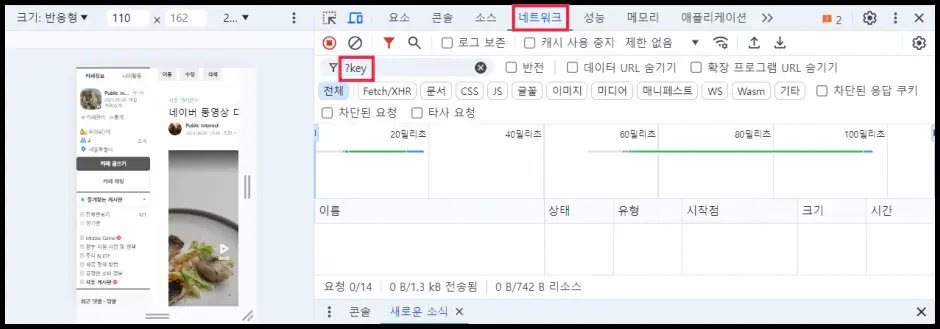
6. 새로고침한 다음 하단에 있는 항목을 클릭합니다.
7. “미리 보기(Preview)” 버튼을 클릭한 다음 “Videos” > “list” > “숫자”로 이동한 다음 “Source” 항목을 마우스 오른쪽 버튼으로 클릭하고, “값 복사(Copy Value)” 버튼을 클릭합니다.
- list에는 0, 1, 2, 3 등의 숫자 리스트가 있습니다.
- 0~3까지 항목을 열어서 “bitrate : {video: 000, audio : 000} 항목에서 Video 숫자가 높을수록 높은 해상도의 영상입니다.
- 또한, Size 항목에서 네이버 동영상 파일 용량 크기를 확인할 수 있습니다.
- 네이버 동영상 화질과 용량을 확인한 다음 해당 list에 있는 소스를 값 복사 합니다.
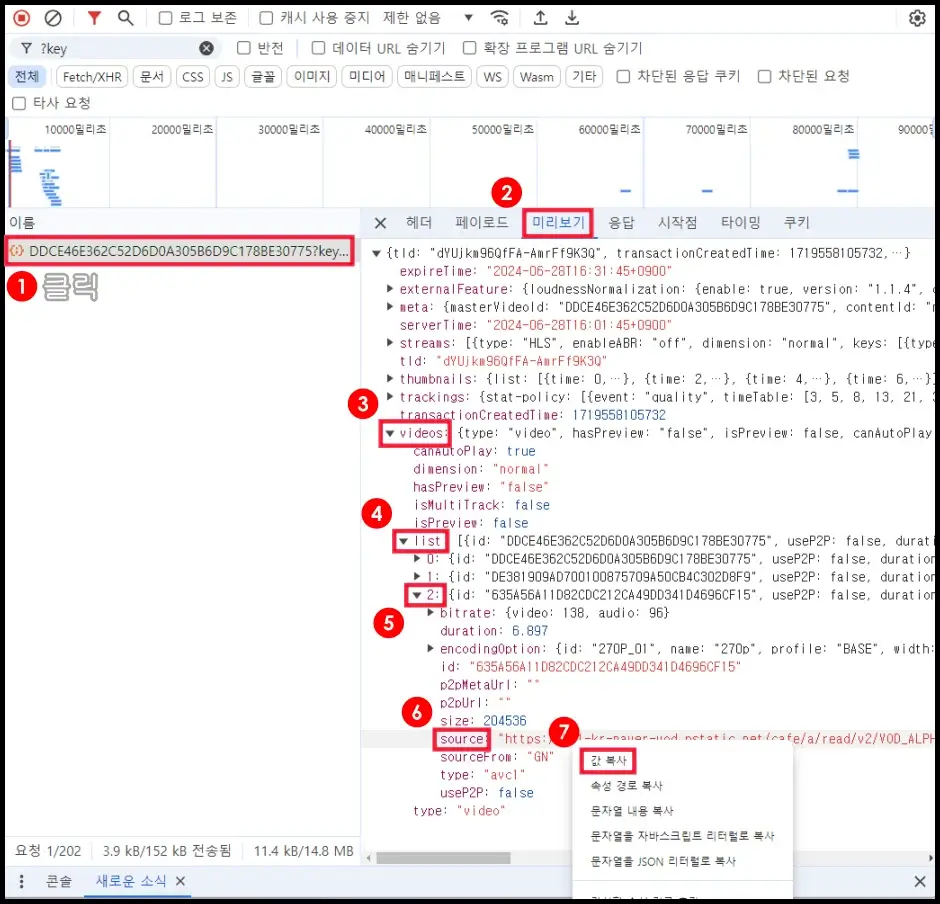
8. 소스 값을 복사한 다음 크롬 브라우저에서 새로운 탭을 열고, URL 주소 입력창에 붙여 넣기 한 다음 키보드 엔터키를 눌러줍니다.

9. 네이버 동영상 화면이 실행되면, 동영상 위를 마우스 오른쪽 버튼으로 클릭합니다.
10. 우클릭 메뉴에서 “동영상을 다른 이름으로 저장…” 메뉴를 클릭합니다.
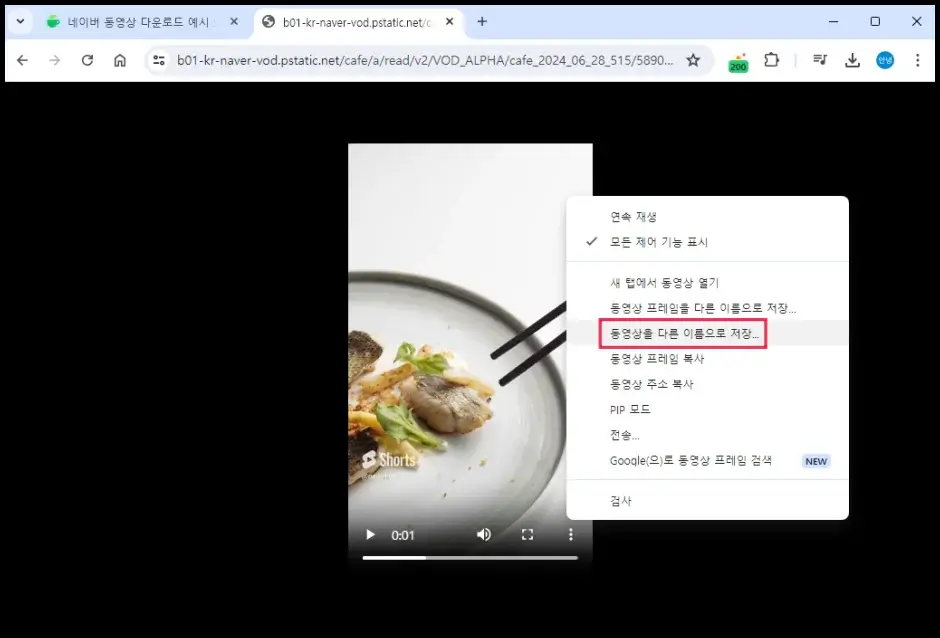
11. ‘다른 이름으로 저장’ 창이 실행되면, 네이버 동영상을 컴퓨터에 저장할 위치와 파일 이름을 선택하고, “저장(S)” 버튼을 클릭해서 웹 브라우저 네이버 동영상 다운로드 작업을 완료합니다.
설명해 드린 방법은 네이버 카페와 네이버 블로그 모두 동일한 경로로 이동해서 동영상을 다운로드할 수 있습니다. 처음으로 네이버 동영상을 다운로드할 때는 웹 브라우저에서 소스 코드를 찾는 것이 어렵게 느껴질 수 있지만, 상당히 쉬운 방법으로 동영상을 다운로드할 수 있으며, 필요한 화질과 용량에 맞는 동영상을 다운로드할 수 있습니다.
확장 프로그램 다운로드 방법
네이버 카페 블로그 동영상을 다운로드할 수 있는 확장 프로그램을 설치한 다음 동영상을 다운로드하는 방법이 있습니다. 네이버 동영상 다운로드 확장 프로그램은 크롬 웹 스토어에서 설치할 수 있습니다.
- 네이버 웨일, 마이크로소프트 엣지 등의 크로미움 기반의 웹 브라우저에서도 크롬 웹 스토어에 접속해서 동일한 확장 프로그램을 설치한 다음 사용할 수 있습니다.
다만, 모든 Video Downloader 확장 프로그램이 네이버 동영상을 다운로드할 수 없는 경우가 대부분입니다. 또한, 국내에서 개발한 것으로 확인되는 네이버카페 비디오 다운로드 확장 프로그램의 경우 10,000명의 사용자와 9명이 4.9점으로 평가하였습니다.
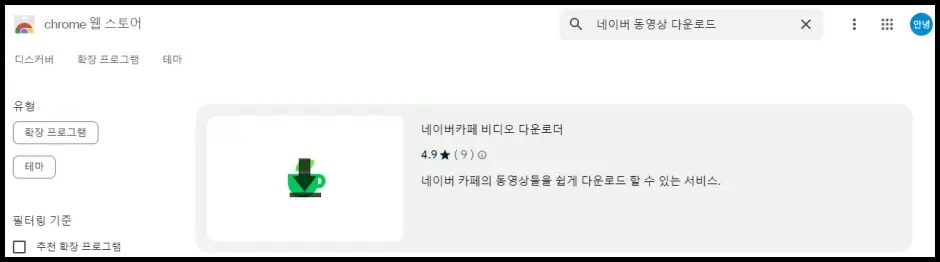
다운로드 수가 아주 적은 것은 아니지만, 확장 프로그램을 사용해서 네이버 카페, 네이버 블로그 동영상을 다운로드하는 것보다 앞서 설명해 드렸던 웹 브라우저에서 소스 코드를 복사한 다음 동영상을 다운로드하는 것이 가장 안전한 방법입니다.
또한 이외에도 동영상 다운로드(Video Download) 사이트를 이용해서 네이버 카페나 네이버 블로그의 동영상을 다운로드할 수 있었지만, 현재는 네이버 동영상 다운로드를 지원하는 동영상 다운로드 사이트를 찾아보기 어렵습니다.
이상으로 네이버 카페 블로그 동영상 다운로드 방법 2가지를 모두 설명해 드렸습니다. 확장 프로그램을 사용해서 동영상을 다운로드하는 것보다는 웹 브라우저에서 네이버 동영상 소스 코드를 복사해서 동영상을 다운로드하는 것을 권장드립니다.